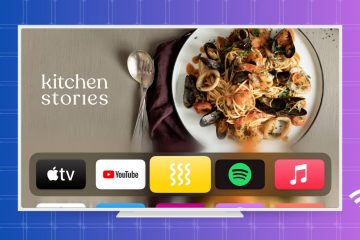Fitur Smart download di aplikasi YouTube secara otomatis mendownload video yang direkomendasikan untuk ditonton secara offline jika Anda telah berlangganan YouTube Premium. Tutorial ini memberi tahu Anda lebih banyak tentangnya, termasuk cara mengubah setelan atau menonaktifkannya untuk menghemat ruang dan bandwidth di iPhone, iPad, atau ponsel Android Anda.
Apa yang dimaksud dengan Smart download di YouTube?
Kecuali jika Anda memblokir YouTube agar tidak melacak aktivitas Anda, aplikasi akan merekomendasikan video secara algoritme untuk feed Anda.
Saat Anda berlangganan YouTube Premium, aplikasi resmi iOS dan Android akan melangkah lebih jauh dengan tidak hanya menampilkan rekomendasi atau konten baru di feed Beranda, tetapi juga mendownload beberapa di antaranya untuk dilihat secara offline. Ini disebut Smart download, dan ini memastikan Anda selalu memiliki beberapa konten offline untuk ditonton tanpa mendownload apa pun secara manual.
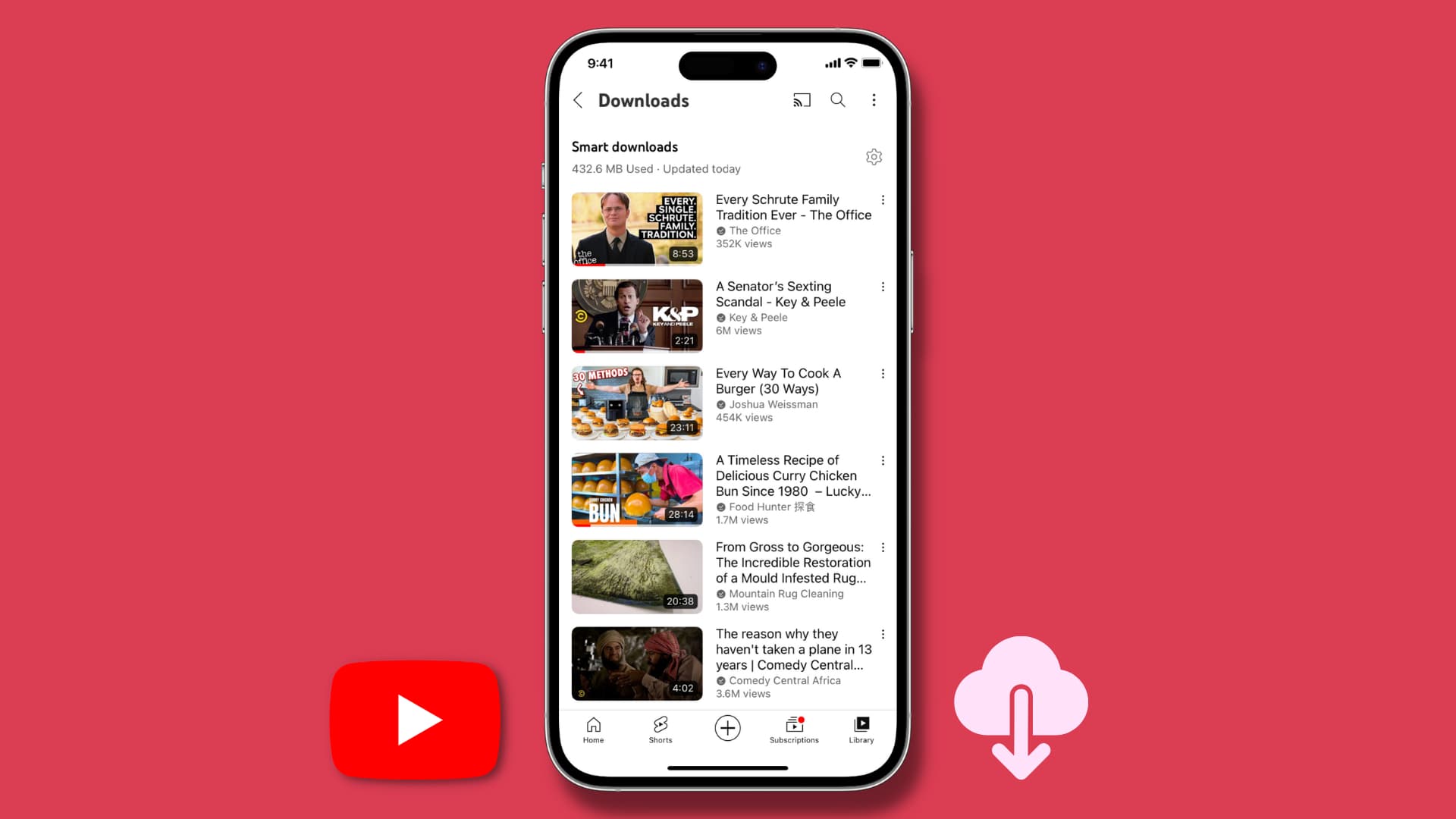
Saya perhatikan bahwa fitur Unduhan cerdas secara otomatis menyimpan beberapa video yang direkomendasikan, baru, dan bahkan dari saluran langganan sehingga pengguna memiliki waktu luring yang cukup konten untuk ditonton kapan saja.
Beberapa catatan tentang fitur ini:
Aktifkan dan akses Smart download di aplikasi YouTube
Buka aplikasi YouTube dan ketuk Koleksi. Ketuk Unduhan. Di sini, Anda dapat mengakses unduhan Cerdas jika sudah aktif. Ketuk video yang disimpan untuk memutarnya. Di bawah judul Unduhan cerdas, Anda juga akan melihat berapa banyak ruang yang dibutuhkan. Namun, jika fitur ini tidak diaktifkan, ketuk tombol Aktifkan. Jika Anda tidak melihat tombol Aktifkan, ketuk ikon tiga titik > Setelan. Terakhir, aktifkan Unduhan cerdas. 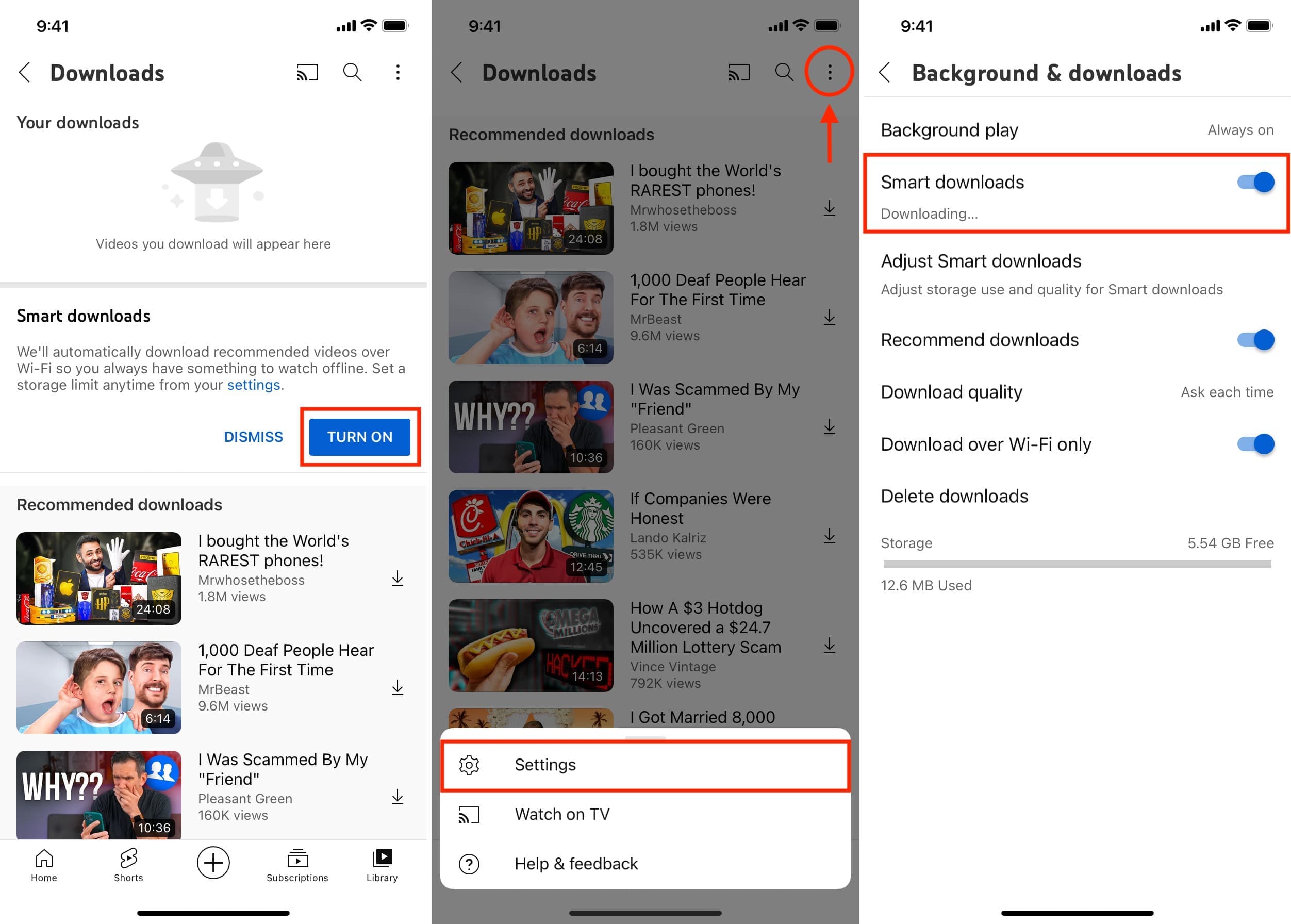
Ubah kualitas video Unduhan Cerdas
Buka aplikasi YouTube dan ketuk Perpustakaan > Unduhan. Ketuk ikon roda gigi dari kanan atas. Sekarang, ketuk Sesuaikan Smart download. Ketuk Kualitas download cerdas dan pilih dari Rendah (144p), Sedang (360p), Tinggi (720p), atau Full HD (1080p). 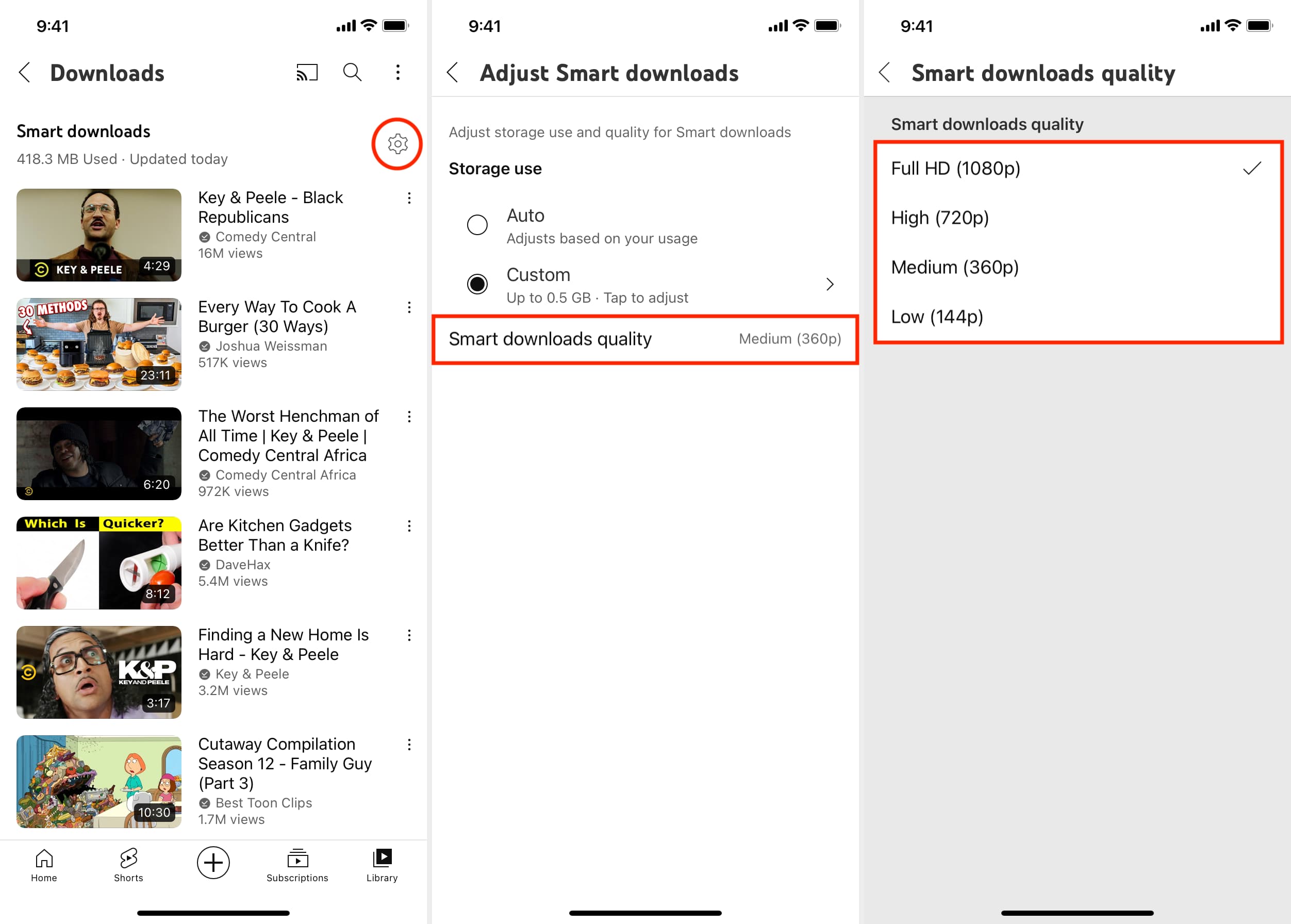
Menentukan berapa banyak ruang lokal yang dibutuhkan Smart download
Seperti yang telah disebutkan, fitur ini secara otomatis berhenti menyimpan video jika penyimpanan perangkat Anda tinggal sedikit. Namun jika Anda ingin mengontrol berapa banyak ruang yang diperlukan, Anda dapat melakukannya dari setelan:
Ikuti langkah-langkah di bawah judul di atas untuk membuka bagian Sesuaikan Unduhan Cerdas di YouTube aplikasi. Pilih Kustom di bawah Penggunaan penyimpanan. Seret penggeser ke tempat yang sesuai. Anda dapat mengatur aplikasi untuk mengunduh dengan cerdas di mana saja antara setengah gigabyte hingga 10 GB konten yang direkomendasikan offline. 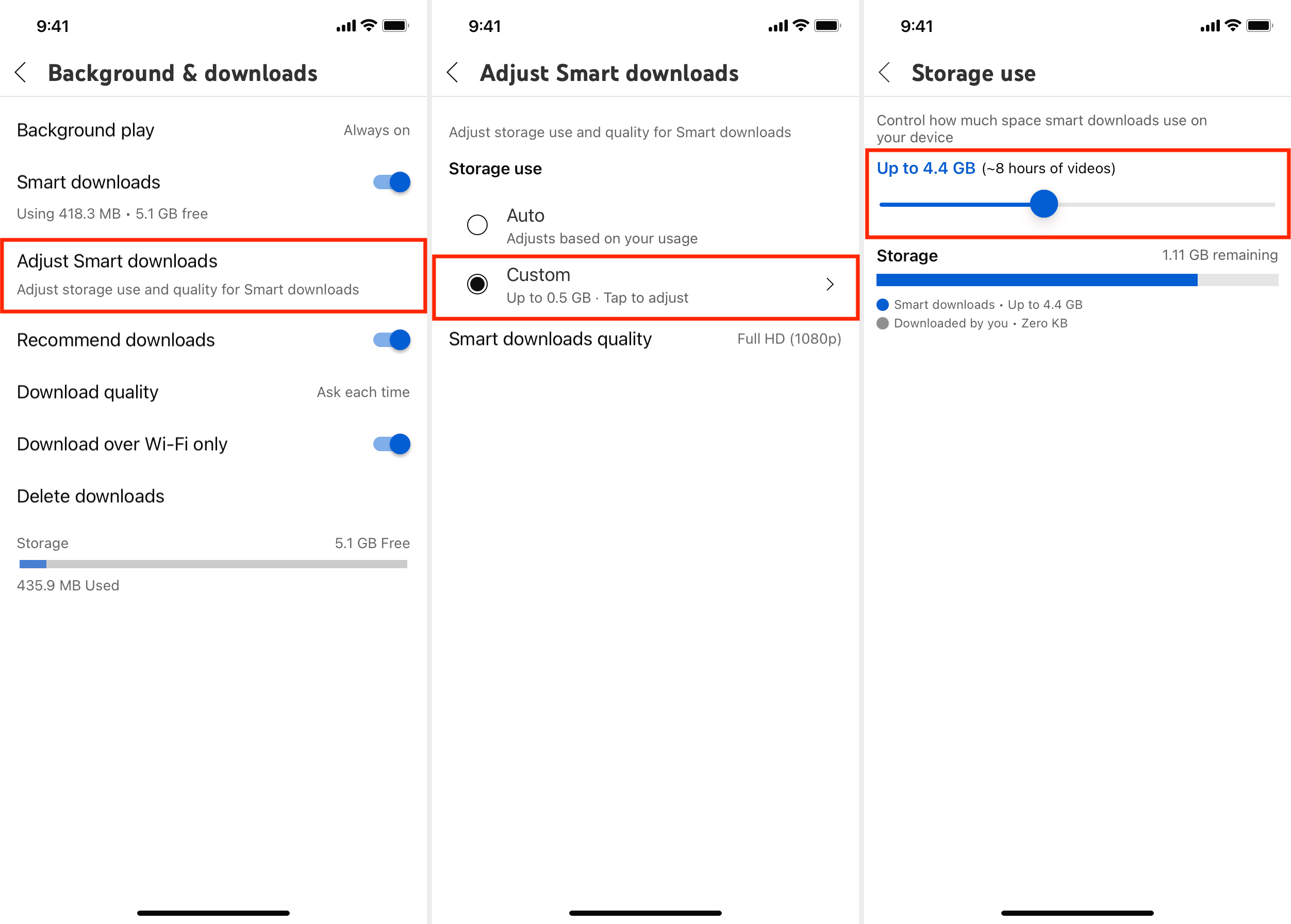
Nonaktifkan Unduhan Cerdas di aplikasi YouTube
Ada beberapa alasan bagus mengapa Anda mungkin memilih untuk menonaktifkan fitur Unduhan Cerdas di YouTube. Alasan utamanya adalah jika Anda tidak merasa terbantu atau perlu karena Anda selalu memiliki koneksi Wi-Fi yang andal. Alasan lain mungkin jika Anda memiliki paket Wi-Fi terbatas atau ingin menghemat ruang penyimpanan ponsel dengan menghindari unduhan video yang dapat menghabiskan ratusan MB.
Ikuti langkah-langkah ini untuk menonaktifkan Unduhan pintar di YouTube:
Masuk ke dalam aplikasi YouTube dan ketuk gambar profil Anda dari atas. Ketuk Setelan. Dari sini, ketuk Latar belakang & unduhan. Matikan sakelar di samping Unduhan cerdas. 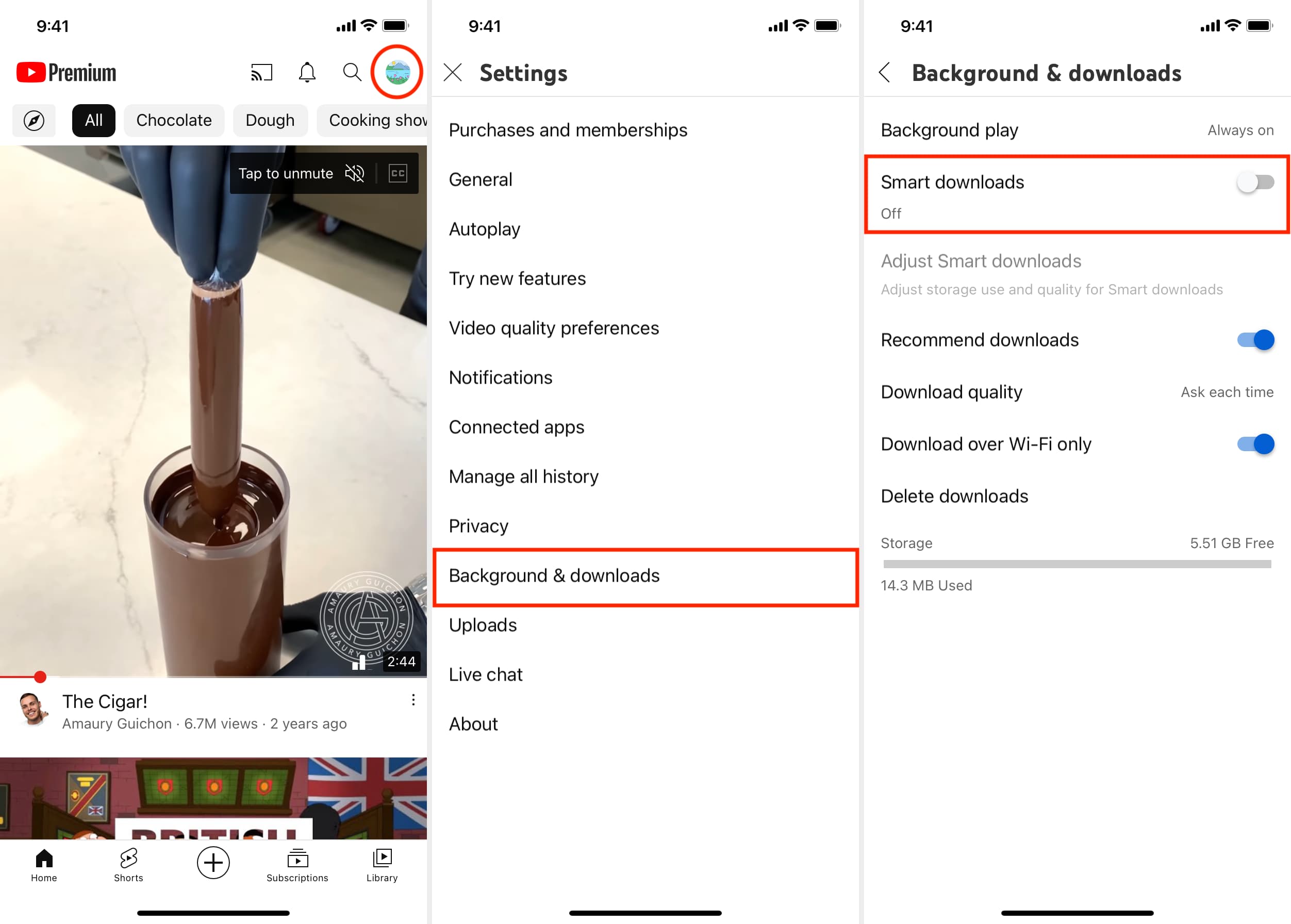
Melakukannya akan segera menghapus semua smart download, sehingga membebaskan ruang. Ini juga akan menghentikan saran di masa mendatang dari penyimpanan otomatis saat ponsel Anda terhubung ke Wi-Fi.
Tips YouTube lainnya: